Seitenelemente sind die Bausteine Ihrer Seite. Sie müssen diese zu Ihrer Seite hinzufügen und deren Inhalte verwalten, um Ihre Website oder Kandidatenstrecken für Ihre Kampagnen zu erstellen. Auf dieser Seite haben wir drei verschiedene Seitenelemente hervorgehoben, die zusammen die größere Geschichte bilden:
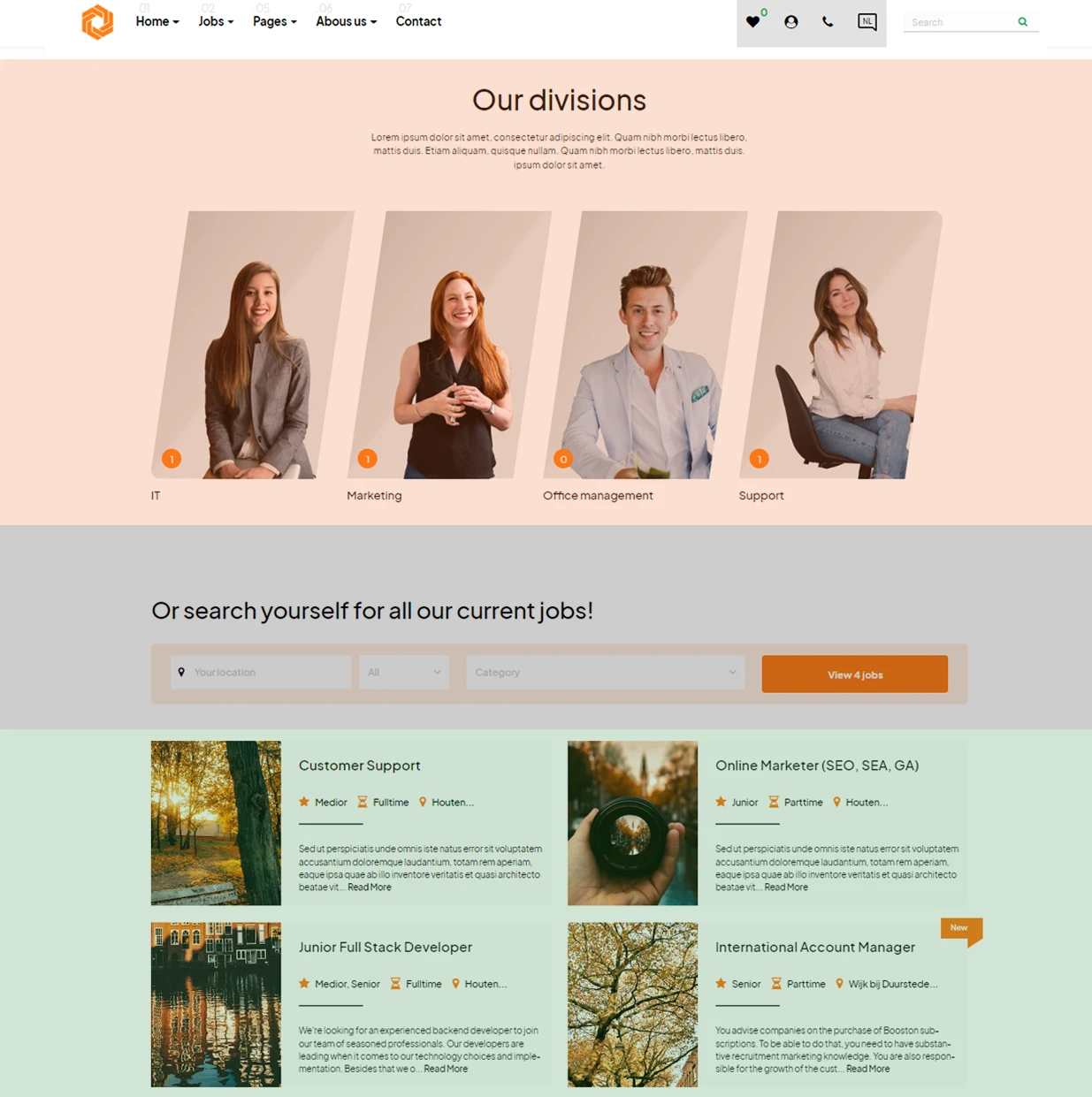
Die verwendeten Seitenelemente in der Reihenfolge ihres Erscheinens:
- Kategorieübersicht Seitenelement (orange markiert)
- Einfaches Suchformular für Stellenangebote (grau markiert)
- Stellenangebotsliste Seitenelement (grün markiert)
In diesem Artikel zeigen wir Ihnen, wie Sie diese Seitenelemente erstellen, nach Ihren Wünschen gestalten und verwalten, damit Sie Ihre Seiten aufbauen können.
Inhalt
- Seitenelement erstellen
- Seitenelement einrichten: Inhalt-Tab
- Seitenelement einrichten: Design-Tab
- Seitenelement einrichten: Einstellungen-Tab
- Seitenelemente verwalten
- Fazit
Seitenelement einrichten: Inhalt-Tab
Jedes Seitenelement besteht aus drei Tabs: einem Inhalt-Tab, einem Design-Tab und einem Einstellungen-Tab.
Der Inhalt-Tab kann aus den folgenden Abschnitten bestehen: Der erste Abschnitt enthält die allgemeinen Einstellungen des Seitenelements, wie das verwendete Template, die Sprachen und den Namen (die Beschreibung) des Seitenelements. Beachten Sie, dass dieser Abschnitt auch ein „Augen“-Symbol pro Sprache enthält, mit dem Sie eine Vorschau anzeigen können:
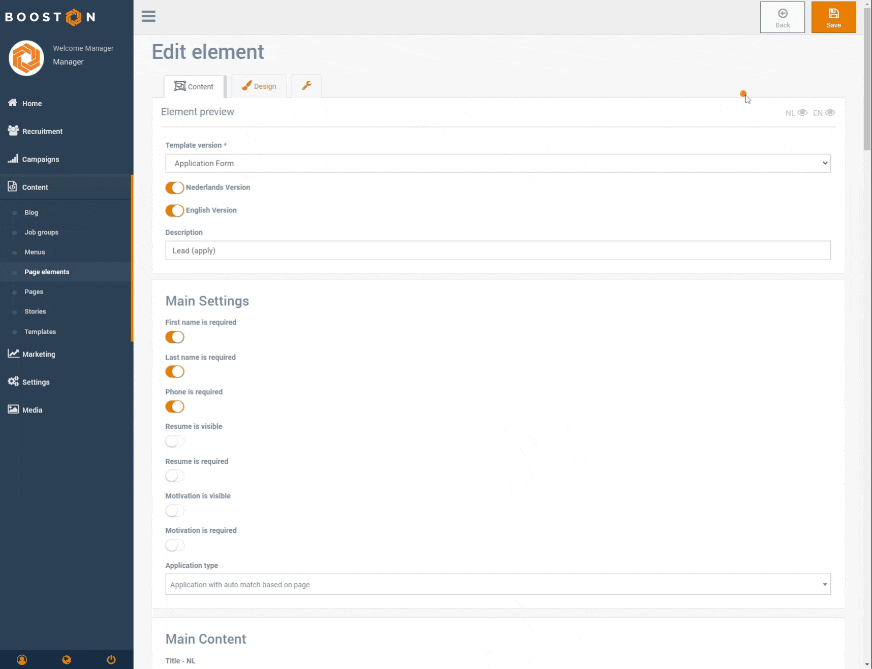
Die folgenden Abschnitte sind optional, was bedeutet, dass nicht jedes Seitenelement sie verwendet.
Der erste optionale Abschnitt ist „Allgemeine Einstellungen“. Dieser wird genutzt, um die allgemeinen Einstellungen Ihres Seitenelements zu konfigurieren. In diesem Beispiel handelt es sich um ein Bewerbungsformular. Hier können Sie beispielsweise festlegen, mit welcher Stelle das Formular verknüpft werden soll. Diese Einstellungen gelten für alle Sprachen.
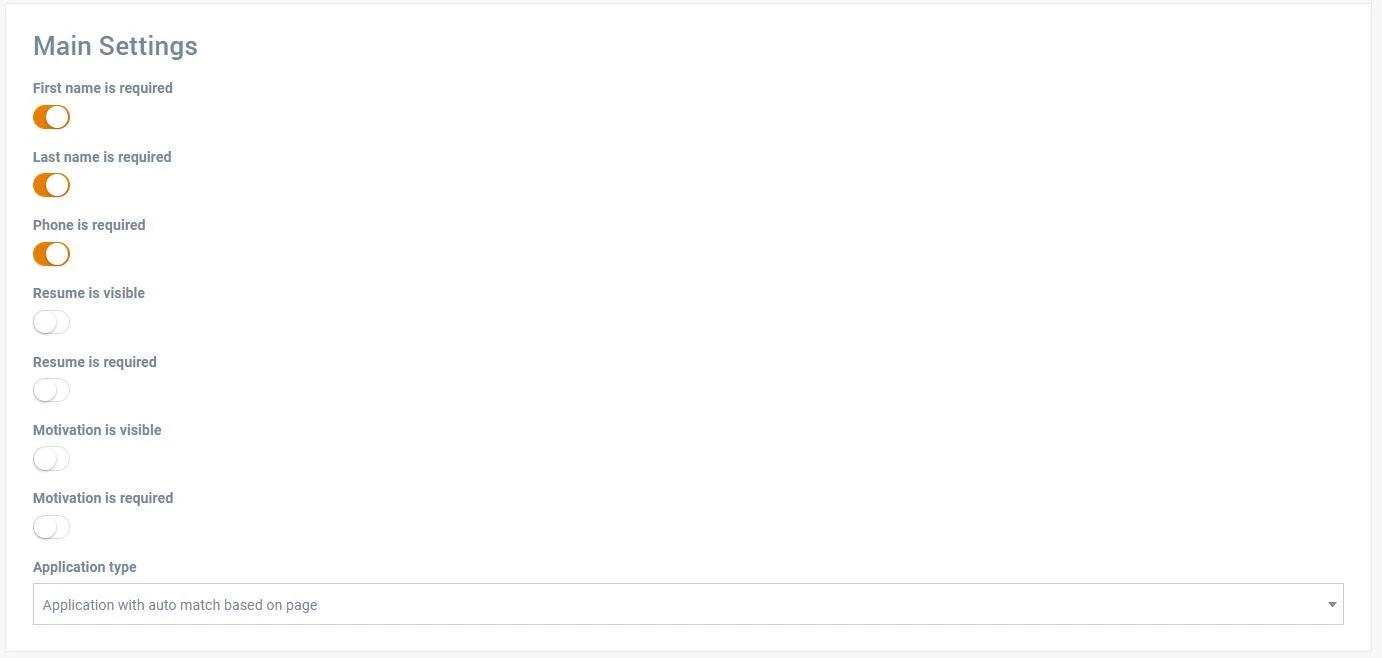 Der zweite optionale Abschnitt ist „Hauptinhalt“. Dieser reicht von Bildern bis hin zu Texteditoren, mit denen Sie benutzerdefinierte Inhalte hinzufügen können. Die Inhalte in diesem Abschnitt können für jede Sprache separat eingestellt werden.
Der zweite optionale Abschnitt ist „Hauptinhalt“. Dieser reicht von Bildern bis hin zu Texteditoren, mit denen Sie benutzerdefinierte Inhalte hinzufügen können. Die Inhalte in diesem Abschnitt können für jede Sprache separat eingestellt werden.
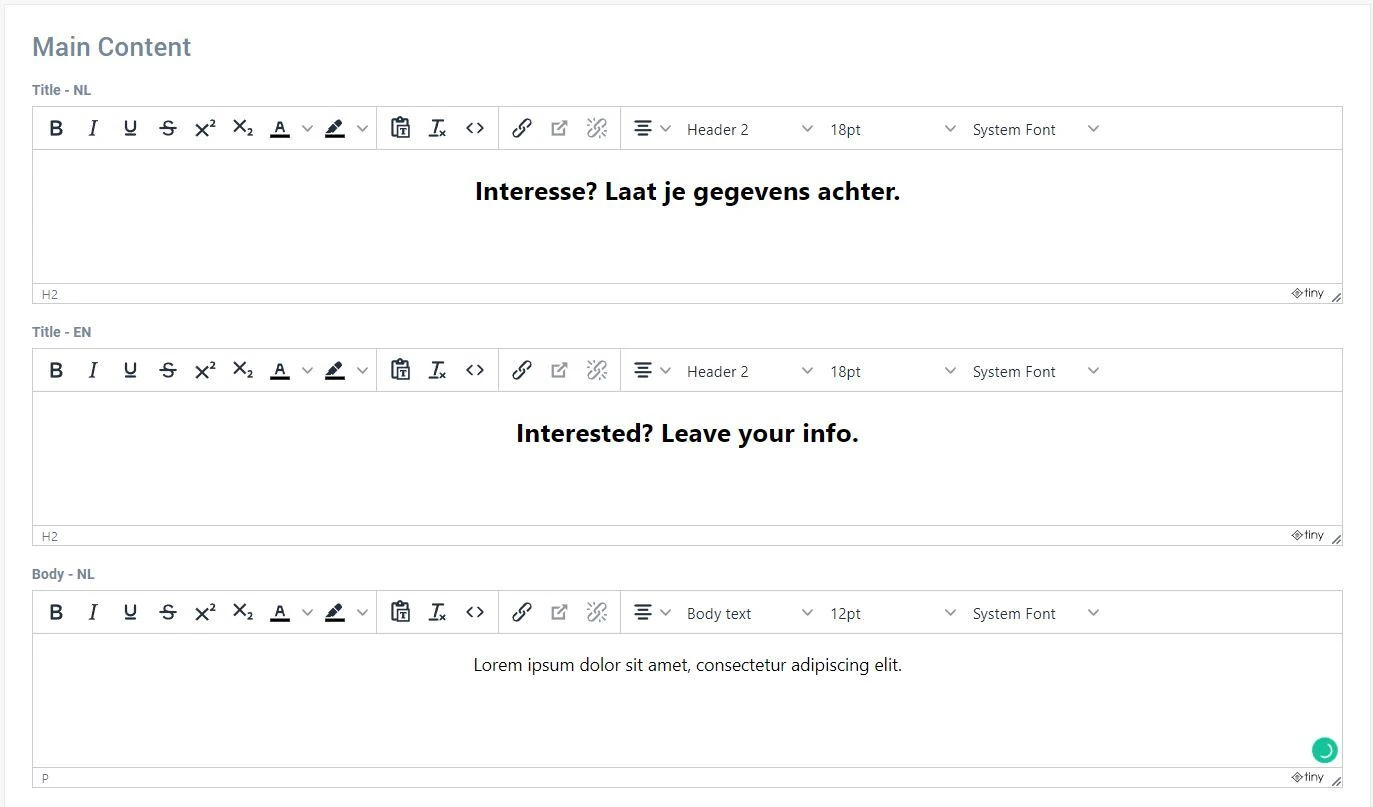
Der dritte Abschnitt ist „Weiterleitung“. Hier konfigurieren Sie Folgeaktionen wie das Weiterleiten zu einer anderen Seite, einem anderen Seitenelement oder einer benutzerdefinierten URL (z. B. einer externen Website).
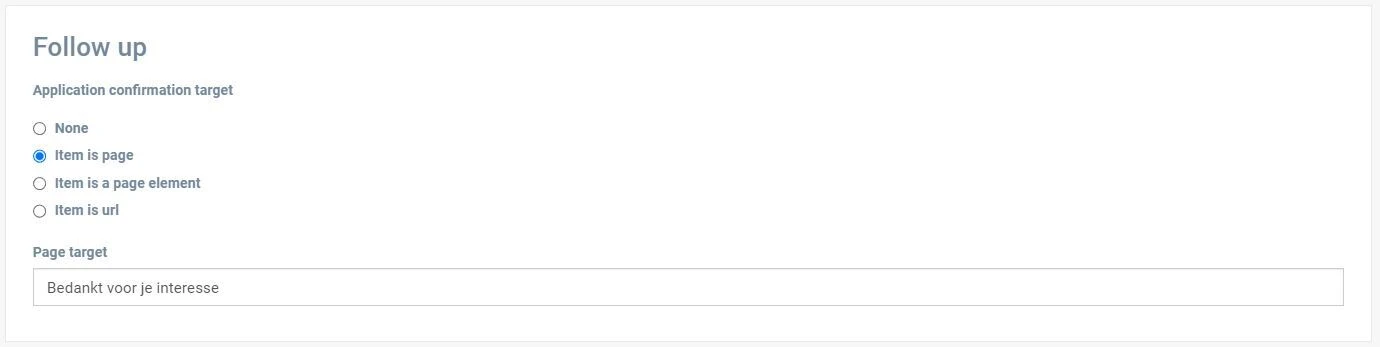
Abschließend zeigen die Abschnitte „Verwendung des Elements“ und „Verwendung mit benutzerdefiniertem Inhalt“, auf welchen Seiten dieses Element verwendet wird. Mehr dazu im Artikel über das Erstellen von Seiten.
Seitenelement einrichten: Design-Tab
Der Design-Tab steuert die visuelle Präsentation des Seitenelements, ausgenommen der Inhalte, die über den Inhalt-Tab eingestellt wurden.
Der Design-Tab besteht aus zwei Abschnitten: den allgemeinen Designeinstellungen des Seitenelements und dem Designinhalt.
Die Einstellungen im allgemeinen Abschnitt sind für jedes Seitenelement gleich. Wir erläutern die Eigenschaften im Folgenden im Detail.
Die ersten Einstellungen betreffen die Ränder (Margins) und die Innenabstände (Paddings) des Seitenelements.
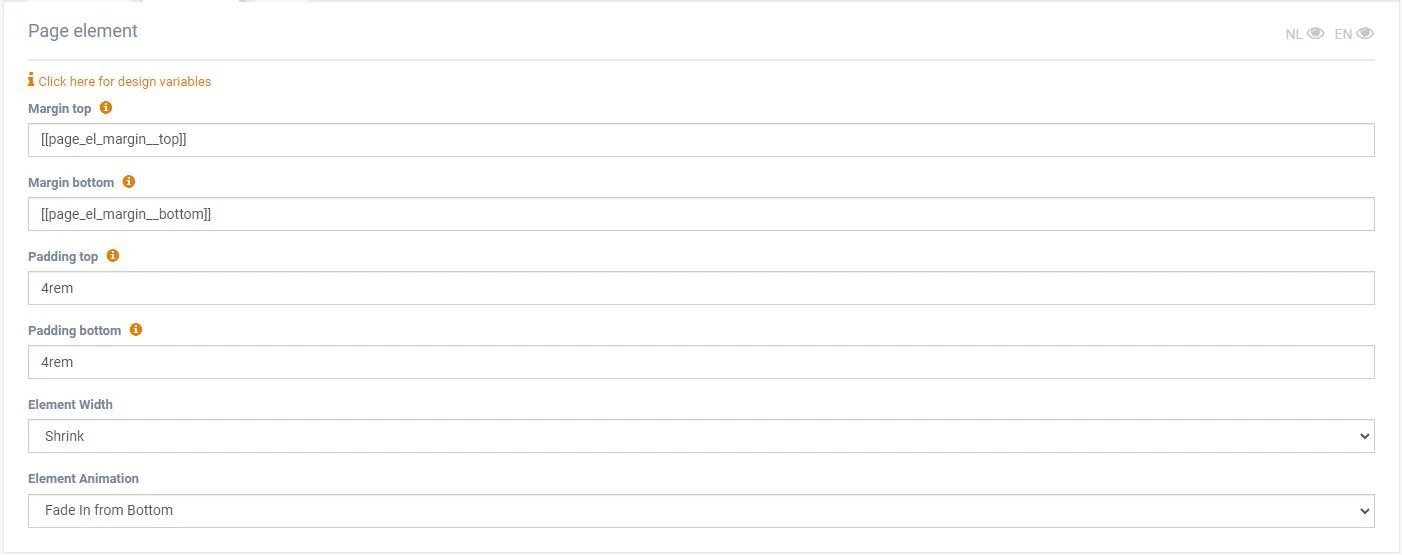
Padding steuert den Abstand innerhalb der Ränder des Seitenelements, was beispielsweise bei einer Hintergrundfarbe einen visuellen Effekt erzeugen kann:
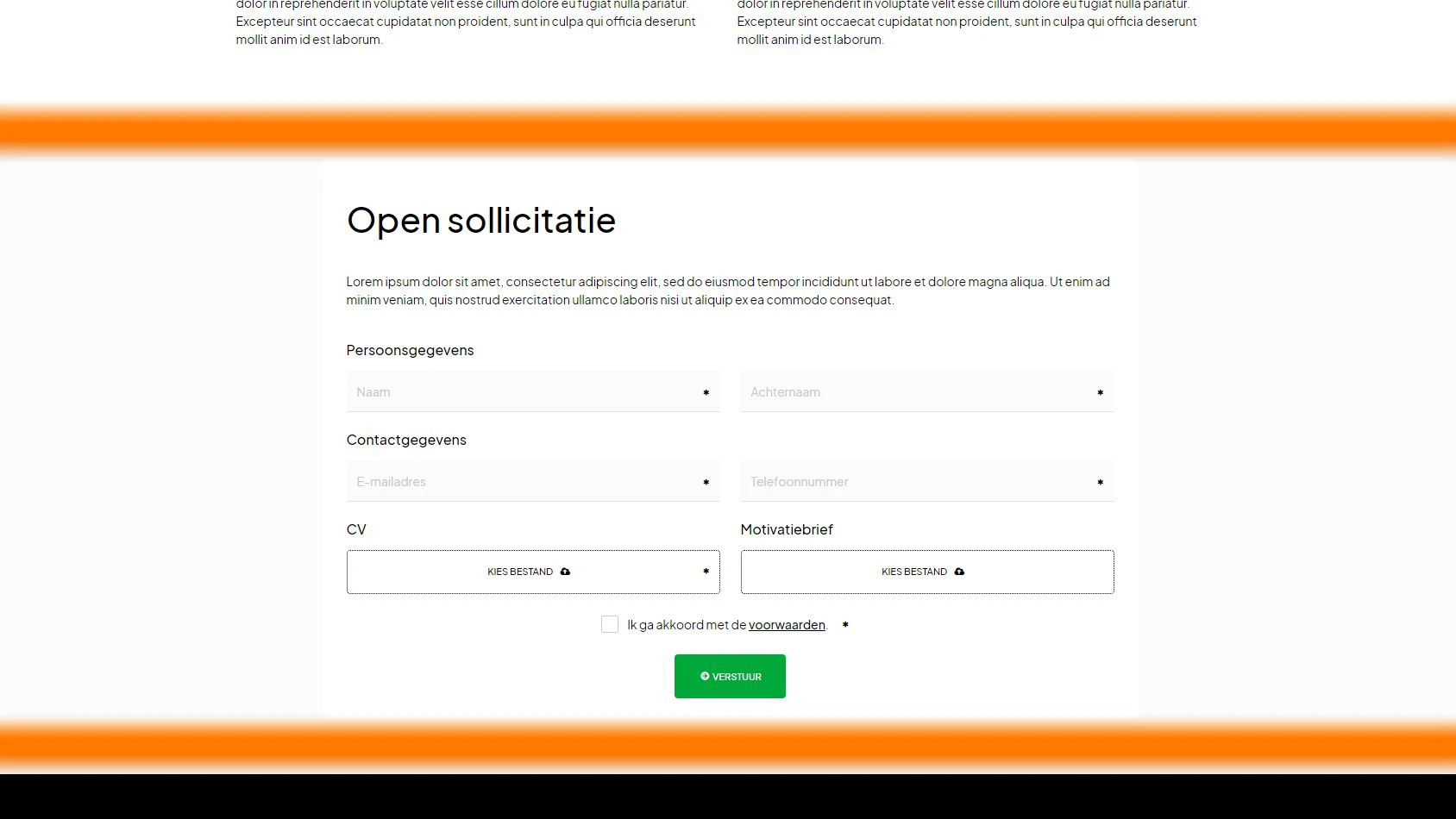
Hinweis: Dadurch wird auch der graue Hintergrund des Seitenelements vergrößert.
Margin steuert den Abstand zwischen zwei Seitenelementen. Im folgenden Beispiel ist der Margin auf 0 (rem) gesetzt, wodurch ein Element direkt in den schwarzen Hintergrund des nachfolgenden Elements übergeht. Wenn ein Margin dazwischen eingefügt wird, wird die Hintergrundfarbe der darunterliegenden Seite sichtbar.
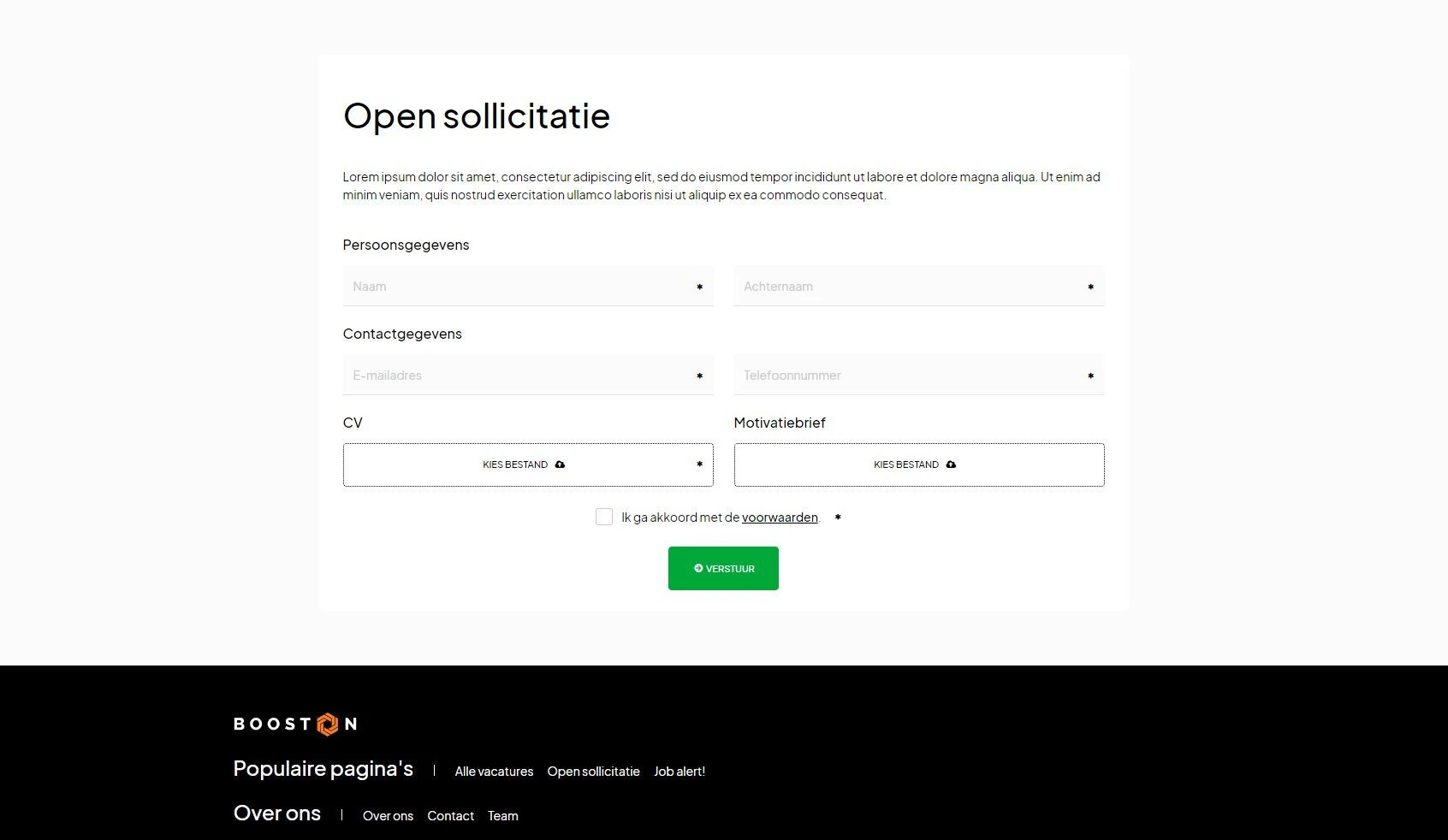
Die Breiten-Einstellung bestimmt, wie breit das Seitenelement ist. Es gibt vier Optionen:
- Verkleinern – macht das Element kleiner
- In Spalte – passt das Element an die Spaltenbreite an
- Erweitern – macht das Element etwas größer
- Volle Breite – füllt die gesamte Seitenbreite aus
Beispiel eines Seitenelements, das auf „verkleinern“ eingestellt ist:
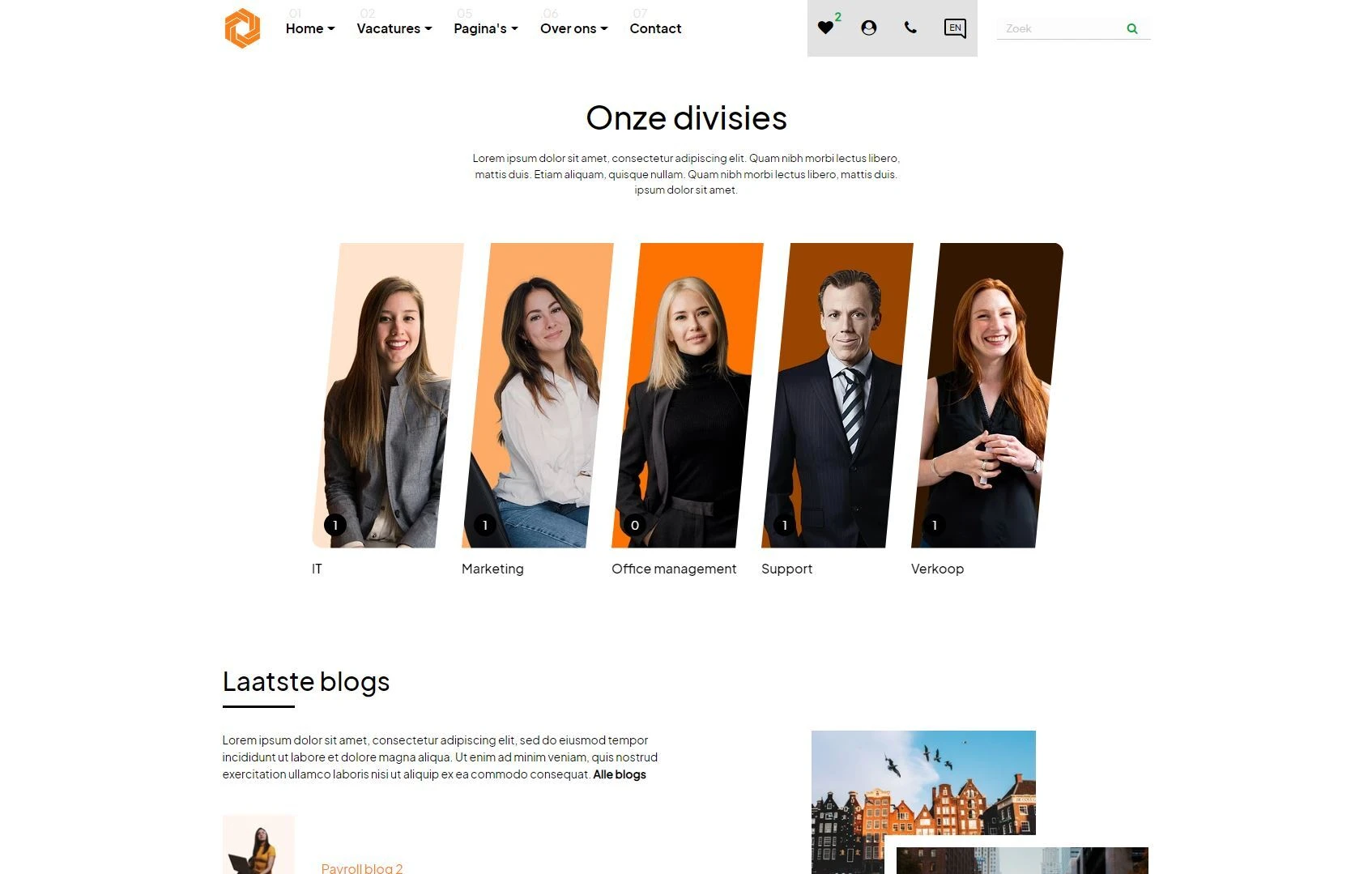
Beispiel desselben Seitenelements, eingestellt auf „erweitern“:
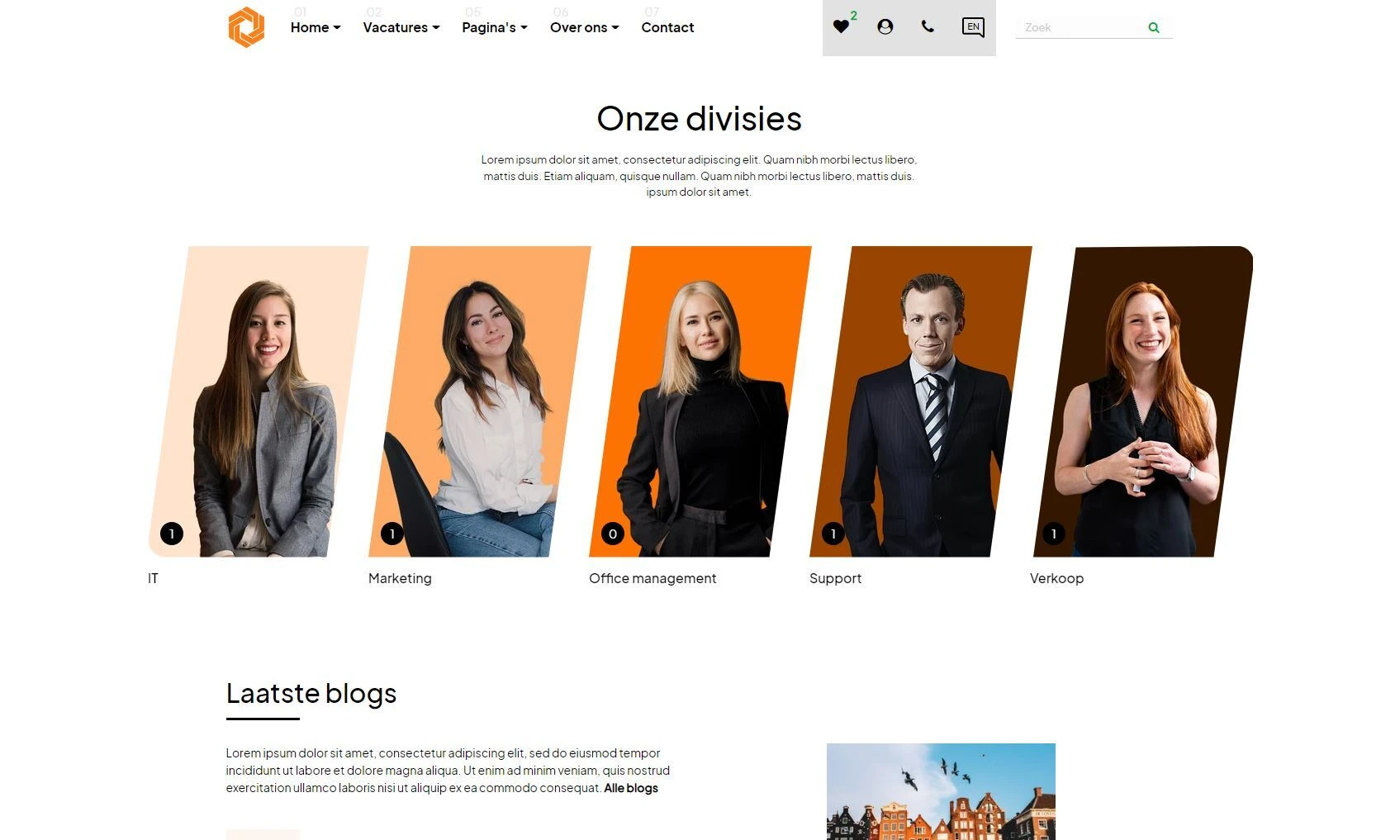
Abschließend können Sie mit der Option „Elementanimation“ Animationen einstellen. Experimentieren Sie damit, um Ihre Website dynamischer zu gestalten.
Seitenelement einrichten: Einstellungen-Tab
Fortgeschrittene Benutzer finden hier zusätzliche Optionen. Für Anfänger ist dieser Tab häufig nicht erforderlich. Hier finden Sie unter anderem eine Planungsoption, um ein Seitenelement erst ab einem bestimmten Datum und einer bestimmten Uhrzeit sichtbar zu machen.
Eine weitere Option ist der Abschnitt „Widget-Daten“.
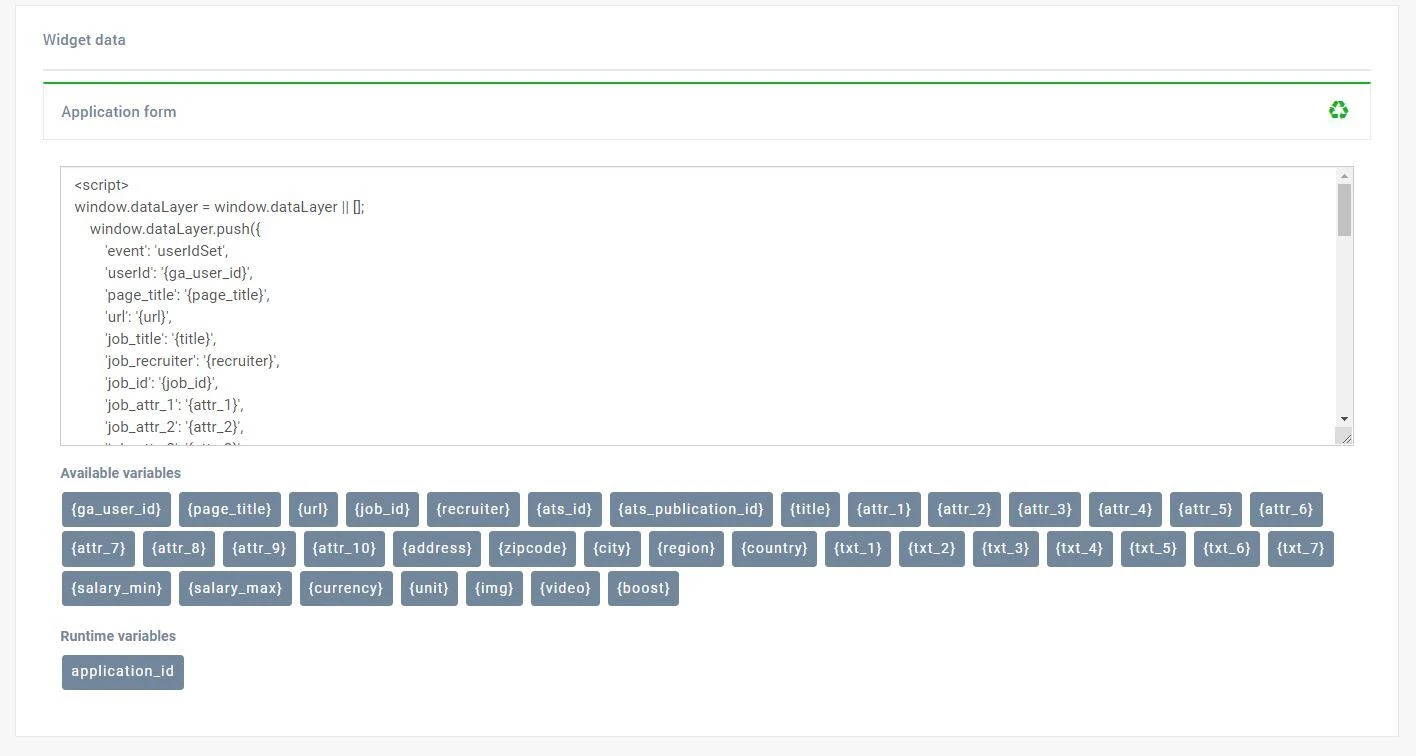
Mit Widget-Daten können Sie Datalayer aktivieren, wenn eine Folgeaktion (siehe Inhalt-Tab) ausgeführt wird. Zum Beispiel können bei einem Bewerbungsformular Datalayer für Google Analytics, Tag Manager oder andere Anwendungen aktiviert werden. Mehr dazu im Artikel über Marketing & Daten.
Seitenelemente verwalten
Nachdem wir ein Seitenelement erstellt haben (neu oder kopiert) und es mit Inhalt, Design und Einstellungen eingerichtet haben, können wir uns ansehen, was wir aufgebaut haben.
Gehen Sie zu all Ihren Seitenelementen über:
Inhalt > Seitenelemente
Hinweis: Jedes Seitenelement hat einen Titel, der aus dem Namen des Templates und einer einzigartigen Beschreibung besteht, die Sie selbst vergeben.
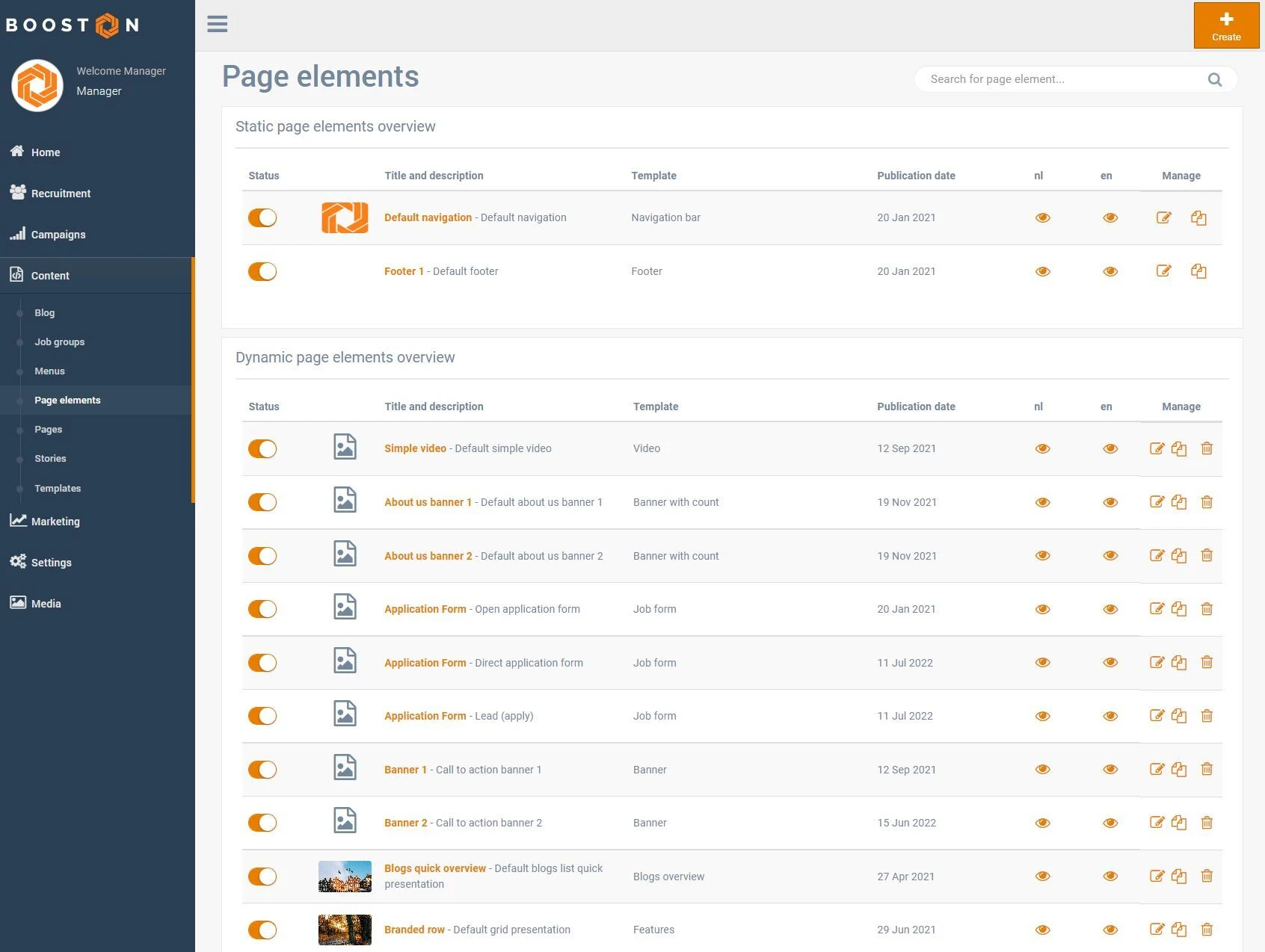
Für jede Sprache ist ein „Augen“-Symbol sichtbar, mit dem Sie schnell eine Vorschau anzeigen können. Mit der Bearbeitungs-Schaltfläche können Sie Inhalt, Design und Einstellungen anpassen. Mit dem Kopier-Symbol kopieren Sie ein Element, und mit dem Papierkorb-Symbol löschen Sie es vollständig.
Hinweis: Ein Seitenelement, das in Verwendung ist, kann nicht gelöscht werden. Sie erhalten eine Benachrichtigung, auf welchen Seiten es verwendet wird, und müssen es dort zuerst entfernen.
Fazit
Jetzt, da Sie bereit sind, Seitenelemente zu verwenden, können Sie diese auf Ihren Seiten anwenden. Lesen Sie unbedingt den Artikel über Seiten, um mehr darüber zu erfahren, wie Sie Seiten im Booston-Plattform verwalten.




